Page 65 of 177

Navigazione65Avviso
Il menù della guida a destinazione
può solo essere visualizzato se la
guida a destinazione è attiva.
Il menù della guida a destinazione for‐
nisce ulteriori opzioni per modificare
le impostazioni del percorso durante
la guida a destinazione attiva.
Visualizzare l'elenco svolte
L'elenco svolte visualizza tutte le
strade sul percorso calcolato, par‐
tendo dalla posizione attuale.
Selezionate LIST. SVOLTE nella
barra selettrice d'interazione del
menù della guida a destinazione. L'e‐ lenco svolte viene visualizzato e la
manovra successiva letta dal si‐
stema.
Ogni voce dell'elenco mostra le se‐
guenti informazioni:
● nome della via, autostrada o rac‐
cordo autostradale
● freccia direzionale
● distanza verso la prossima via sul
percorso
● orario d'arrivo previsto quando si raggiunge la strada successiva
Per visualizzare tutte le informazioni
disponibili su una particolare voce di
elenco, selezionate la voce di elenco
in questione e quindi selezionate
Info nella riga superiore dello
schermo.
Escludere strade dalla navigazione
Dopo aver avviato la navigazione po‐
tete escludere strade dal percorso
calcolato in precedenza. Il percorso
viene quindi ricalcolato tralasciando
le strade escluse.
Selezionate EVITA nella barra selet‐
trice d'interazione del menù della guida a destinazione. Viene visualiz‐
zato l'elenco di svolta.
Selezionate la strada, l'autostrada o il raccordo autostradale che desiderate evitare. Verrete avvisati da un mes‐
saggio.
Selezionare l'opzione di distanza de‐
siderata.
Viene visualizzata la rispettiva strada
o autostrada nella sezione Aree
evitate nella parte superiore dell'e‐
lenco svolte, indicato da un 9 di co‐
lore rosso.
Avviso
La sezione Aree evitate comprende
strade automaticamente evitate dal
sistema per eventi di traffico.
Per ricomprendere la strada o l'auto‐
strada esclusa nel percorso, desele‐
zionate la rispettiva voce di elenco.
Page 66 of 177

66NavigazioneVisualizzare l'elenco delle tappe
Se state percorrendo un viaggio a
tappe, il menu della guida a destina‐
zione include funzioni aggiuntive per
la modifica dei viaggi a tappe.
L'elenco delle tappe visualizza tutte le tappe del viaggio a tappe calcolato,
partendo dalla prima tappa prevista.
Selezionate DEST. INTER. nella
barra selettrice d'interazione del
menù della guida a destinazione.
Viene visualizzato l'elenco delle
tappe.Ogni voce dell'elenco mostra le se‐
guenti informazioni:
● nome o indirizzo della tappa
● distanza fino alla tappa
● orario d'arrivo previsto quando si raggiunge la tappa successiva
Editare il viaggio a tappe
Per modificare un viaggio a tappe
come desiderato, selezionare
MODIFICA nella barra del selettore
interattivo del menu della guida a de‐
stinazione. Viene visualizzato l'e‐
lenco delle tappe.
Per cambiare la posizione delle tappe nell'elenco, selezionate ▲ e ▼ accanto
alle rispettive voci di elenco.
Per cancellare una tappa dall'elenco,
selezionate ☓.
Selezionate Salva nella parte supe‐
riore dello schermo per salvare le mo‐
difiche.
Ottimizzazione del viaggio a tappe
Se sono state aggiunge diverse tappe
e il viaggio a tappe è stato editato di‐
verse volte, potreste voler riordinare
le tappe nell'ordine più comodo.Selezionate OTTIMIZZA nella barra
selettrice d'interazione del menù della guida a destinazione.
Attendere fino a quando non sia stato
aggiornato l'elenco tappe.
Selezionate Salva nella parte supe‐
riore dello schermo per salvare le mo‐ difiche.
Page 67 of 177

Riconoscimento del parlato67Riconoscimento del
parlatoInformazioni generali ...................67
Utilizzo ......................................... 69Informazioni generali
Riconoscimento del parlato
integrato
Il riconoscimento del parlato integrato nel sistema Infotainment consente digestire varie funzioni del portale del
sistema Infotainment tramite comandi
vocali. Riconosce comandi e se‐
quenze numeriche indipendente‐
mente dalla persona che li pronuncia. I comandi e le sequenze numeriche
possono essere pronunciati senza ef‐
fettuare pause tra le singole parole.
In caso di funzionamento o comandi
errati, il riconoscimento vocale
emette un segnale visivo e/o acustico
e chiede di ripetere il comando desi‐
derato. Inoltre, il riconoscimento vo‐
cale riconosce i comandi più impor‐
tanti e rivolge richieste all'utente
quando necessario.
In generale, vi sono diversi modi di
pronunciare comandi per eseguire le azioni desiderate.Avviso
Per evitare che le conversazioni ef‐
fettuate all'interno del veicolo atti‐ vino accidentalmente le funzioni di
sistema, il riconoscimento del par‐ lato non funziona finché non è atti‐
vato.
AvvertenzeSupporto linguistico ● Non tutte le lingue disponibili per il display del sistema Infotain‐ment sono disponibili anche per il riconoscimento vocale.
● Se la lingua di visualizzazione at‐
tualmente selezionata non è sup‐ portata dal riconoscimento del
parlato, il riconoscimento del par‐ lato non sarà disponibile.
In tal caso sarà necessario sele‐
zionare un'altra lingua per il dis‐
play se si desidera controllare il
sistema Infotainment utilizzando
i comandi vocali. Per cambiare la
lingua del display, vedi "Lan‐
guage" (lingua) nel capitolo "Im‐
postazioni del sistema" 3 28.
Page 68 of 177

68Riconoscimento del parlatoInserimento dell'indirizzo delle
destinazioni in paesi esteri
In caso vogliate inserire l'indirizzo di
una destinazione situata in un Paese straniero mediante comando vocale,
dovete cambiare la lingua dell'Info-
Display nella lingua del paese stra‐
niero.
Ad es. se il display è attualmente im‐
postato su inglese e volete inserire il
nome di una città situata in Francia,
dovrete cambiare la lingua del display
in francese.
Eccezioni: Se volete inserire gli indi‐
rizzi in Belgio, potete a scelta modifi‐
care la lingua del display in francese
od olandese. Per indirizzi in Svizzera
potete a scelta modificare la lingua
del display in francese, tedesco o ita‐ liano.
Per cambiare la lingua del display,
vedi "Language" (lingua) nel capitolo
"Impostazioni del sistema" 3 28.Ordine d'inserimento degli indirizzi di
destinazione
L'ordine nel quale le parti di un indi‐
rizzo devono essere inserite usando
il sistema di riconoscimento del par‐
lato dipende dal paese nel quale è si‐ tuata la destinazione.
● Austria, Germania:
● Belgio, Francia, Gran Bretagna:
● Danimarca, Italia, Olanda, Polo‐ nia, Portogallo, Russia, Spagna,
Svizzera, Turchia:
Impostare il riconoscimento del
parlato
Si possono eseguire diverse imposta‐
zioni e adattamenti per il riconosci‐
mento del parlato integrato del si‐
stema Infotainment.
Premere HOME e poi selezionare l'i‐
cona IMPOSTAZIONI .
Selezionare la voce Voce per entrare
nel rispettivo sottomenù.Soglia riconoscimento vocale
In base all'opzione selezionata nel
corrispondente sottomenù, il ricono‐
scimento del parlato appare più o
meno sicuro nella comprensione esatta dei comandi.
Conferma più : Se selezionato, il si‐
stema vi chiede relativamente spesso di confermare i comandi. Di conse‐
guenza, il sistema esegue l'azione
corrette nella maggior parte dei casi.
Conferma meno : Se selezionato, il si‐
stema vi chiede meno spesso di con‐ fermare i comandi vocali. Di conse‐
guenza, il sistema potrebbe talvolta
fraintendere i vostri comandi e non
eseguire l'azione corretta.
Page 69 of 177

Riconoscimento del parlato69Avviso
Quando si inizia ad usare il ricono‐
scimento del parlato, potrebbe es‐
sere vantaggioso usare l'imposta‐
zione Conferma più . Quando avrete
più esperienza, cioè, quando sa‐
prete come pronunciare i comandi in
modo che il riconoscimento del par‐
lato li comprenda correttamente, po‐
trebbe essere utile usare l'imposta‐
zione Conferma meno .Lunghezza indicazioni
La lunghezza e la minuziosità delle
domande e delle affermazioni che il
riconoscimento del parlato effettua
possono essere regolate nel corri‐
spondente sottomenù.Velocità audio feedback
La velocità con la quale il riconosci‐
mento del parlato pone domande o
pronuncia frasi può essere regolata
nel corrispondente sottomenù.
Se Medio è selezionato, la velocità
del parlato del sistema corrisponde al parlato naturale.Avviso
Quando si inizia ad usare il ricono‐
scimento del parlato, potrebbe es‐
sere vantaggioso usare l'imposta‐
zione Lungo . Quando avrete accu‐
mulato più esperienza, potrebbe ri‐
sultare utile usare l'impostazione
Corto .
Applicazione di passaggio vocale L'applicazione di passaggio vocale
del sistema Infotainment consente
l'accesso ai comandi di riconosci‐
mento del parlato sul vostro smart‐
phone.
La disponibilità di questa funzione di‐ pende dal vostro smartphone. Per al‐
tre informazioni sulla compatibilità, vi‐ sitate il nostro sito Web.Utilizzo
Riconoscimento del parlato
integrato
Attivazione del riconoscimento
vocale
Avviso
Il riconoscimento del parlato non è
disponibile durante una telefonata
attiva.Attivazione mediante il pulsante w sul
volante
Premere w sul volante.
Il sistema audio attiva il silenzia‐
mento, un messaggio vocale invita a
pronunciare un comando e menù di aiuto con i comandi più importanti cor‐
rentemente disponibili sono visualiz‐
zati nell'Info-Display e nel Driver In‐
formation Centre.
Non appena il riconoscimento del
parlato è pronto per l'inserimento vo‐
cale si ode un segnale acustico. Il
simbolo di riconoscimento del parlato
nell'angolo superiore di sinistra del
menù di aiuto da bianco diventa
rosso.
Page 70 of 177

70Riconoscimento del parlatoOra è possibile pronunciare un co‐
mando vocale per avviare una fun‐
zione di sistema (ad es. riproduzione
di una stazione radio preimpostata).Attivazione mediante il pulsante a
schermo VOCE sul display centrale
Selezionate VOCE nella barra selet‐
trice d'interazione di un menù princi‐ pale del display centrale.
Il sistema audio attiva il silenzia‐
mento, un messaggio vocale invita a
pronunciare un comando e un menù
di aiuto con i comandi più importanti
correntemente disponibili viene vi‐
sualizzato nel display centrale.
Non appena il riconoscimento del
parlato è pronto per l'inserimento vo‐
cale si ode un segnale acustico. Il
simbolo di riconoscimento del parlato a destra del menù di aiuto da nero di‐
venta rosso.
Potete ora pronunciare il vostro co‐
mando vocale, vedi descrizione in
precedenza.
Regolare il volume dei prompt vocali
Premete ! o # sul volante verso l'alto
(aumentare il volume) o il basso (di‐
minuire il volume).
Interrompere un prompt vocale
Se siete utilizzatori esperti, potete in‐
terrompere un prompt vocale pre‐
mendo brevemente w sul volante.
Si sentirà immediatamente un se‐
gnale acustico, il simbolo del ricono‐
scimento vocale diventerà rosso e un comando potrà essere pronunciato
senza dover attendere.
Annullamento di una sequenza di dialogo
Esistono varie possibilità per annul‐
lare una sequenza di dialogo e disat‐
tivare il riconoscimento del parlato:
● Pronunciate " Annulla" o "Esci ".
● Premere n sul volante.
● Se la sessione di riconoscimento
del parlato è stata avviata me‐
diante il pulsante a schermo
VOCE sul display centrale, po‐
tete alternativamente:
● Premere HOME sul pannello
dei comandi.
● Selezionate m o Esci nel
menù assistenza.Nelle situazioni seguenti l'annulla‐
mento di una sequenza di dialogo è
automatico:
● Se non si pronunciano comandi per un certo periodo di tempo
(per impostazione predefinita si è sollecitati tre volte a pronunciare
un comando).
● Se si pronunciano comandi che non sono riconosciuti dal sistema(per impostazione predefinita si èsollecitati tre volte a pronunciare
un comando corretto).
Funzionamento mediante comandi
vocali
Il riconoscimento del parlato può
comprendere comandi pronunciati
naturalmente sotto forma di frase o
comandi diretti che indicano l'applica‐ zione o l'azione.
Per i migliori risultati: ● Ascoltate il prompt vocale e aspettate il segnale acustico
prima di pronunciare un co‐
mando o rispondere.
● Pronunciate " Help" o leggete i co‐
mandi di esempio sullo schermo.
Page 71 of 177

Riconoscimento del parlato71● Il prompt vocale può essere in‐terrotto premendo di nuovo w.
● Attendete il segnale acustico e poi pronunciate il comando natu‐
ralmente, non troppo veloce ma
neanche troppo lento. Usate co‐
mandi brevi e diretti.
Di solito i comandi possono essere
pronunciati in un singolo comando.
Ad esempio "Chiama Mario Rossi al
lavoro", "Riproduci" seguito dal nome
dell'artista o del brano,"Sintonizza su"
seguito dalla gamma d'onda della ra‐
dio e dalla frequenza/dal nome della stazione, o "Trova indirizzo" seguito
dall'indirizzo ad es. "Strada statale
123, Roma".
Nel caso di comandi complessi o in‐
formazioni mancanti, il sistema avvia
una sequenza di dialogo.
Per la ricerca di un "Place of Interest" (luogo d'interesse), potranno essere
selezionate per nome solo le princi‐
pali catene. Le catene sono attività
con almeno 20 posizioni. Per altri POI pronunciate il nome di una categoria
come "Restaurants" (ristoranti),
"Shopping centres" (centri commer‐
ciali) o "Hospitals" (ospedali).Se pronunciate "Phone" (telefono) o
"Phone commands" (comandi tele‐
fono), il sistema capisce che viene ri‐
chiesta una telefonata e risponde con
domande pertinenti fino a quando
non abbia ottenuto dettagli a suffi‐
cienza. Se il numero telefonico è stato salvato con un nome e una posizione,
il comando diretto dovrebbe includere entrambi, per esempio "Chiama Da‐
vid Smith al lavoro".Selezionare le voci elenco
Quando viene visualizzato un elenco,
un prompt vocale chiede di confer‐
mare o selezionare una voce dall'e‐
lenco. Una voce di elenco può essere selezionata manualmente o pronun‐
ciando il numero di linea della voce.
L'elenco sulla schermata di riconosci‐
mento del parlato funziona allo stesso
modo di un elenco su alte schermate. Far scorrere manualmente l'elenco
su uno schermo durante un sessione
di riconoscimento del parlato so‐
spende l'evento di riconoscimento del parlato in corso e riproduce un prompt
come "Fate la vostra scelta dall'e‐
lenco usando i comandi manuali, pre‐mete il pulsante Indietro sulla ma‐
scherina o premere il pulsante a
schermo Indietro per ritentare".
Se entro 15 secondi non si fa nessuna scelta, la sessione di riconoscimento
del parlato termina, si riceve un mes‐
saggio di avviso e viene visualizzata
nuovamente la schermata prece‐
dente.Il comando "Indietro"
Per ritornare al menù precedente, a
scelta: pronunciate " Indietro", pre‐
mete k BACK sul pannello comandi
o premete m.Il comando "Aiuto"
Dopo aver pronunciato " Help", il
prompt di aiuto per la schermata cor‐
rente viene letto ad alta voce. Inoltre,
il prompt viene visualizzato sullo
schermo.
In base alla modalità di avvio del ri‐
conoscimento del parlato, il prompt di
aiuto viene visualizzato nel Driver In‐
formation Centre o sul display cen‐
trale.
Page 72 of 177
72Riconoscimento del parlatoPer interrompere il prompt di assi‐stenza, premete w. Verrà emesso un
breve suono. Potete pronunciare un
comando.
Applicazione di passaggio vocale
Attivazione del riconoscimento
vocale
Premere e tenere premuto s sul vo‐
lante finché compare l'icona di rico‐
noscimento del parlato nel Driver In‐
formation Center.
Inoltre, un messaggio nel Driver In‐
formation Center segnala che l'appli‐
cazione di passaggio vocale è pronto
per l'utilizzo.
Regolare il volume dei prompt vocali
Ruotare m sul pannello dei comandi o
premere ! o # sul volante verso l'alto
(per aumentare il volume) o verso il
basso (per diminuire il volume).
Disattivazione del riconoscimento del parlato
Premere n sul volante. La sessione
di riconoscimento del parlato termina.
 1
1 2
2 3
3 4
4 5
5 6
6 7
7 8
8 9
9 10
10 11
11 12
12 13
13 14
14 15
15 16
16 17
17 18
18 19
19 20
20 21
21 22
22 23
23 24
24 25
25 26
26 27
27 28
28 29
29 30
30 31
31 32
32 33
33 34
34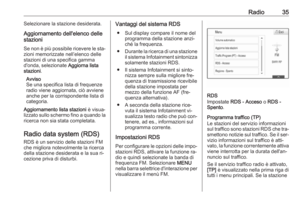 35
35 36
36 37
37 38
38 39
39 40
40 41
41 42
42 43
43 44
44 45
45 46
46 47
47 48
48 49
49 50
50 51
51 52
52 53
53 54
54 55
55 56
56 57
57 58
58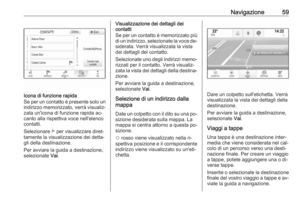 59
59 60
60 61
61 62
62 63
63 64
64 65
65 66
66 67
67 68
68 69
69 70
70 71
71 72
72 73
73 74
74 75
75 76
76 77
77 78
78 79
79 80
80 81
81 82
82 83
83 84
84 85
85 86
86 87
87 88
88 89
89 90
90 91
91 92
92 93
93 94
94 95
95 96
96 97
97 98
98 99
99 100
100 101
101 102
102 103
103 104
104 105
105 106
106 107
107 108
108 109
109 110
110 111
111 112
112 113
113 114
114 115
115 116
116 117
117 118
118 119
119 120
120 121
121 122
122 123
123 124
124 125
125 126
126 127
127 128
128 129
129 130
130 131
131 132
132 133
133 134
134 135
135 136
136 137
137 138
138 139
139 140
140 141
141 142
142 143
143 144
144 145
145 146
146 147
147 148
148 149
149 150
150 151
151 152
152 153
153 154
154 155
155 156
156 157
157 158
158 159
159 160
160 161
161 162
162 163
163 164
164 165
165 166
166 167
167 168
168 169
169 170
170 171
171 172
172 173
173 174
174 175
175 176
176






